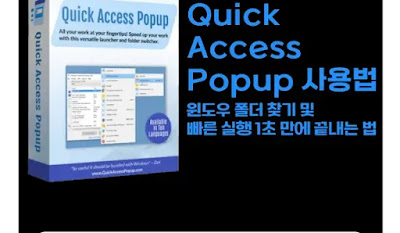매일 똑같은 폴더 경로를 찾아 들어가느라 시간을 낭비하고
계신
분들이 많은데요. 개발자, 디자이너, 문서 작업이 많은 직장인이라면
이 비효율적인 반복에 정말 짜증이 날 수밖에 없습니다.
특히
윈도우 파일 탐색기나 '파일 열기/저장' 대화 상자에서
수많은 폴더를
클릭하는 일은 생각보다 집중력을 많이 흐트러뜨립니다.
솔직히 말해서, 저는 퀵 액세스 팝업 (Quick Access Popup) 프로그램을
알게 된 후부터 디지털 업무 환경이 완전히 달라졌어요.
마우스 휠 클릭 한 번으로 원하는 폴더나 프로그램을
즉시 실행할 수
있게 되었거든요.
이번 포스팅에서는 여러분도 저처럼 QAP을 활용하여 업무 속도를
획기적으로 높일 수 있도록,
가장 최신 정보를 반영한 QAP 사용법을
스텝 바이 스텝으로
자세히 알려드릴게요.
QAP 설치 후 바로 시작
QAP은 무료 프로그램이며, 설치 과정도 매우 간단합니다.
설치 후 프로그램을 실행하면, 시스템 트레이(시계 옆 작은 아이콘 영역)에
QAP 아이콘이 나타나는데요.
이 아이콘이 보인다면 QAP이
정상적으로 실행된 것입니다.
QAP의 핵심이자 기본 실행 방법은 바로
마우스 가운데 버튼(휠 버튼)
클릭입니다.
[버튼2|퀵 액세스 팝업 다운로드|https://www.quickaccesspopup.com/download-quick-access-popup/]
파일 탐색기, 바탕 화면, 심지어 프로그램의 '파일 열기/저장' 대화 상자 등
어디서든 휠 버튼을 클릭해 보세요.
미리 설정된 메뉴가 팝업 됩니다.
이것만 알아도 벌써 생산성 향상의 50%는 달성한 것이라고 생각해요.
QAP의 모든 기능을 관리하는 설정 창은 팝업 메뉴에서
'Quick Access
Popup 설정'을 클릭하거나, 시스템 트레이의
QAP 아이콘을 오른쪽
클릭하여 접근할 수 있습니다.
자주 쓰는 폴더와 프로그램 즐겨찾기 등록
이제 본격적으로 나만의 메뉴를 만들어봅시다.
설정 창을 열고 우측 상단의 '추가' 버튼을 클릭하면 항목을 등록할 수 있습니다.
저는 개인적으로 '폴더'와 '응용 프로그램'이 가장 유용하다고 생각해요.
폴더 및 응용 프로그램 등록 방법
| 구분 | 등록 단계 | 비고 |
| 폴더 | '추가' > '폴더' 선택 > 경로 지정 | '탐색기' 버튼으로 경로를 쉽게 선택 가능 |
| 응용 프로그램 | '추가' > '응용 프로그램' 선택 > 실행 파일 지정 | 프로그램 실행 아이콘을 선택하면 경로 자동 추가 |
| 단축키 설정 | '메뉴 옵션' 탭 > '변경' 버튼 클릭 | 'Ctrl + Alt + Shift' 조합 추천 |
여기서 가장 중요한 것은 단축키 설정입니다.
저는 자주 쓰는 프로그램에 Ctrl + Alt + Shift 조합과 알파벳을 함께
사용해서
단축키를 만들었는데, 이렇게 하면 팝업 메뉴 없이도
키보드만으로 프로그램을 바로 실행할 수 있어서 엄청나게 편리합니다.
메뉴 편집과 동적 즐겨찾기 활용
단순히 즐겨찾기를 나열하는 것을 넘어, QAP의 '트리 목록' 편집 기능을
활용하면 메뉴를 구조화하여 사용 효율을 더욱 높일 수 있습니다.
왼쪽의 트리 목록에서 항목을 드래그 앤 드롭하여 순서를 바꾸거나,
서브 메뉴를 만들어 관련된 폴더들을 그룹화할 수 있습니다.
예를 들어, '프로젝트 A'라는 서브 메뉴를 만들고 그 안에 '소스 코드',
'디자인 파일', '참고 문서' 폴더를 넣는 식이죠.
Quick Access Popup 핵심 내용 요약
마지막으로, QAP을 활용하여 업무 속도를 높이는
핵심 비법을 3가지로
압축해 드립니다. 지금 바로 따라 해 보세요.
- 실천 1. 핵심 트리거 : 마우스 휠 클릭 습관화 파일 탐색기, 바탕 화면, 대화 상자에서 무조건 휠을 누릅니다.
- 실천 2. 폴더/앱 퀵 등록 : 자주 쓰는 폴더 5개, 프로그램 3개를 '추가' 버튼으로 즉시 등록 후 저장합니다.
- 실천 3. 단축키 자동화 : Ctrl + Alt + Shift + [키] 조합으로 프로그램 즉시 실행 단축키 설정
- 실천 4. 메뉴 구조화 : 서브 메뉴를 이용해 항목을 분류하여 팝업 메뉴를 깔끔하게 유지합니다.
Quick Access Popup은 단순히 폴더를 여는 프로그램을 넘어,
윈도우
환경에서의 시간 관리와 집중력 유지에 크게 기여하는
생산성
도구입니다.
이 글을 통해 QAP을 완벽하게 마스터하시고, 반복되는 탐색의
괴로움에서 벗어나시길 바랍니다.
혹시 QAP 사용 중 팝업 메뉴가 뜨지 않거나 단축키 충돌 문제가 발생했나요?
아래 자주 묻는 질문(FAQ)을 통해 문제 해결 팁을 얻어 가세요.
자주 묻는 질문 FAQ
QAP을 실행했는데 팝업 메뉴가 뜨지 않아요. 어떻게 해야 하나요?
가장 먼저 QAP 설정에서 마우스 트리거 설정을 확인해 보세요. 다른 마우스 제어 프로그램(예: 로지텍 옵션)이 마우스 휠 클릭을 가로채고 있을 수 있으니, 해당 프로그램의 휠 버튼 설정을 비활성화하거나 QAP 실행 전에 종료해 보는 것이 좋습니다.
폴더를 등록했는데 팝업 메뉴에서 폴더 이름이 너무 길어 보기가 힘듭니다.
항목을 편집할 때 메뉴 이름을 원래 폴더 이름과 다르게 더 짧고 직관적인 이름으로 수정할 수 있습니다. 예를 들어, C:\Users\User\Documents\2024년_프로젝트_기획안을 단순히 24 기획안으로 변경하여 사용하면 훨씬 가독성이 높아집니다.
QAP으로 등록된 프로그램을 바로가기처럼 바탕화면에 둘 수 있나요?
QAP은 바탕화면에 바로가기를 두는 기능은 직접 제공하지 않지만, 등록된 항목을 다른 사람이 볼 수 없도록 숨길 수 있는 숨김 기능을 제공합니다. 만약 바탕화면 바로가기가 필요하다면, 윈도우의 기본 기능을 사용해 바로가기를 따로 만들어야 합니다.
파일 열기/저장 대화 상자에서 QAP이 작동하지 않아요.
일부 오래된 소프트웨어는 QAP이 접근하는 윈도우 API를 지원하지 않을 수 있습니다. 하지만 대부분의 최신 윈도우 프로그램에서는 정상적으로 작동합니다. QAP을 재시작해 보거나, QAP 설정의 옵션에서 대화 상자 설정이 활성화되어 있는지 확인해 보세요.
단축키를 설정할 때 어떤 조합이 가장 안전한가요?
가장 안전한 조합은 Ctrl + Shift + Alt + [알파벳/숫자] 조합입니다. 이 조합은 대부분의 프로그램에서 사용되지 않아 충돌 가능성이 극히 낮습니다. 저는 자주 쓰는 프로그램을 위해 숫자 1~5를 활용한 단축키를 만들어서 쓰고 있습니다.
QAP 메뉴에 웹사이트 바로가기를 추가할 수 있나요?
네, 가능합니다. 추가 버튼을 클릭한 후, 웹사이트 항목을 선택하고 원하는 URL을 입력하면 팝업 메뉴에 웹사이트 바로가기가 생성됩니다. 자주 방문하는 관리 페이지나 참고 자료 사이트 등을 등록하면 좋습니다.
QAP은 포터블(Portable) 버전으로도 사용할 수 있나요?
QAP은 포터블 버전도 제공합니다. USB 드라이브에 넣어 다니면서 여러 컴퓨터에서 일관된 폴더/프로그램 접근 환경을 구축하고 싶다면 포터블 버전을 다운로드하여 사용하는 것이 좋습니다.
QAP 메뉴의 항목 순서를 바꾸고 싶어요.
설정 창의 왼쪽 트리 목록에서 원하는 항목을 마우스로 드래그 앤 드롭하여 쉽게 순서를 변경할 수 있습니다. 중요한 항목을 팝업 메뉴의 상단에 배치하여 접근성을 높여보세요.
QAP의 최근 사용 항목 데이터는 어디에 저장되나요?
QAP이 수집하는 '최근 사용 항목' 데이터는 전적으로 사용자 시스템에 로컬로 저장되며, 동적 메뉴 구성을 위해 사용될 뿐 원격 서버로 어떠한 정보도 전송되지 않습니다. 개인 정보 보호에 대해 안심하고 사용하셔도 됩니다.
QAP은 무료로 제공되는데 기능 제한이 있나요?
QAP은 현재 모든 기능을 제한 없이 무료로 제공하고 있습니다. 개발자가 기부를 통해 프로젝트를 운영하고 있지만, 기능 사용에 대한 유료 결제는 요구하지 않습니다. 안심하고 모든 기능을 사용해 보세요.

Listary 6 Pro 다운로드 | 윈도우 파일 검색 마우스 없이 3초 만에 끝내기 | 생활속 자료실
Windows 사용자 필수 앱 Listary Pro, 아직도 안 쓰시나요? 윈도우 탐색기의 한계를 뛰어넘는 강력한 검색 기능으로 파일 찾기에 낭비하던 시간을 200% 절약하는 비결을 공개합니다.
util.harujungbo.com
윈도우11 클레식 메뉴 | 더 많은 옵션 표시 없이 한번에 끝내는 2가지 꿀팁 | 생활속 자료실
윈도우11 클래식 우클릭 메뉴 복원 | 매번 '추가 옵션 표시'를 눌러야 하는 불편함! 윈도우10처럼 익숙하고 상세한 마우스 우클릭(컨텍스트) 메뉴를 영구적으로 복원하는 두 가지 확실한 방법을 최신 정보로 알려드립니다. 이전 버전의 효율성을 그대로 되찾으세요!
util.harujungbo.com
윈도우 디펜더 스마트 스크린 | 실시간 보호 끄는 3가지 방법 | 생활속 자료실
윈도우 11 크랙 인증 시 겪는 불편함, Windows Defender의 스마트 스크린을 끄는 방법이 궁금하신가요? 이 글을 통해 Windows Defender의 강력한 보호 기능을 잠시 비활성화하는 안전하고 정확한 방법을 알려드립니다.
util.harujungbo.com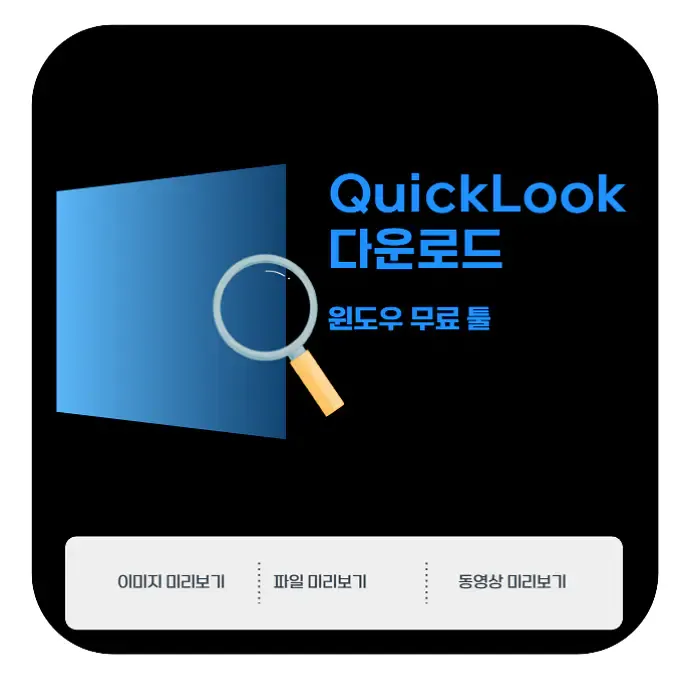
QuickLook 다운로드 | PSD - AI 파일도 즉시 확인! 윈도우 무료 툴 | 생활속 자료실
업무 효율 2배! 답답한 윈도우 미리보기, QuickLook으로 5초 만에 해결할 수 있습니다! 윈도우 파일 미리보기의 불편함을 끝내고, Mac 사용자만 누리던 초고속 파일 미리보기 기능인 QuickLook의 설치부터 활용 팁까지 모두 알아보고 업무 생산성을 극대화하세
util.harujungbo.com
Everything 다운로드 | 윈도우 탐색기 속도 100배 개선하는 파일 검색 끝판왕 | 생활속 자료실
윈도우 탐색기가 너무 느려서 속 터지신다고요? 파일 검색에 시간을 낭비하는 분들을 위한 혁신적인 해결책, Everything의 다운로드 방법과 필수 사용법을 단계별로 안내하여 여러분의 PC 작업 속도를 획기적으로 높여 드립니다.
util.harujungbo.com